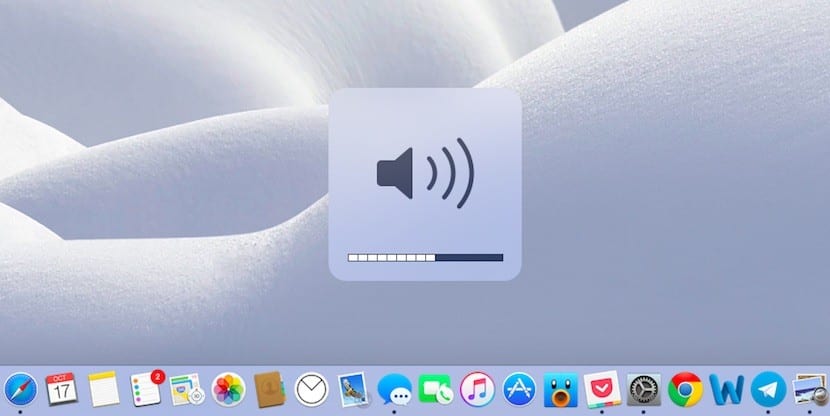
Il est fort probable que, à certaines occasions, vous ayez décidé de connecter votre Mac à, par exemple, un téléviseur, pour regarder un film ou une vidéo, entre autres. Cependant, le problème avec ceci est que, à de nombreuses occasions, l'audio en question est reproduit à l'aide des haut-parleurs internes de l'ordinateur, même si l'image est reproduite sur le deuxième écran, ce qui peut être quelque peu gênant si l'équipement audio de l'appareil connecté HDMI est meilleur.
Cependant, dans le cas où cela vous arriverait, ne vous inquiétez pas, car il existe une solution assez simple avec laquelle vous pourrez basculer la sortie audio sur HDMI lui-même si vous le souhaitez, afin que votre Mac cesse d'utiliser ses propres haut-parleurs et émette l'audio à partir de là.
Comment changer la sortie audio sur Mac pour que le son soit reproduit via HDMI
Comme nous l'avons mentionné, cela peut être très utile pour regarder une vidéo sur un écran plus grand, par exemple, car bien que les haut-parleurs du dernier Mac lancé ne soient pas mauvais du tout, la vérité est que ils ne sont pas prêts à lire du contenu à un volume aussi élevé qu'un téléviseur pourrait l'être, entre autres.
De cette façon, pour utiliser HDMI comme sortie audio sur Mac, ce que vous devez faire est, une fois que l'autre appareil est connecté via le port en question, accédez au préférences système, puis dans le menu principal, sélectionnez l'option "Sonner". Puis, en haut, sélectionnez l'onglet "Départ", et, en bas, où tous les appareils possibles semblent utiliser la sortie audio, sélectionnez celui qui est de type HDMI.
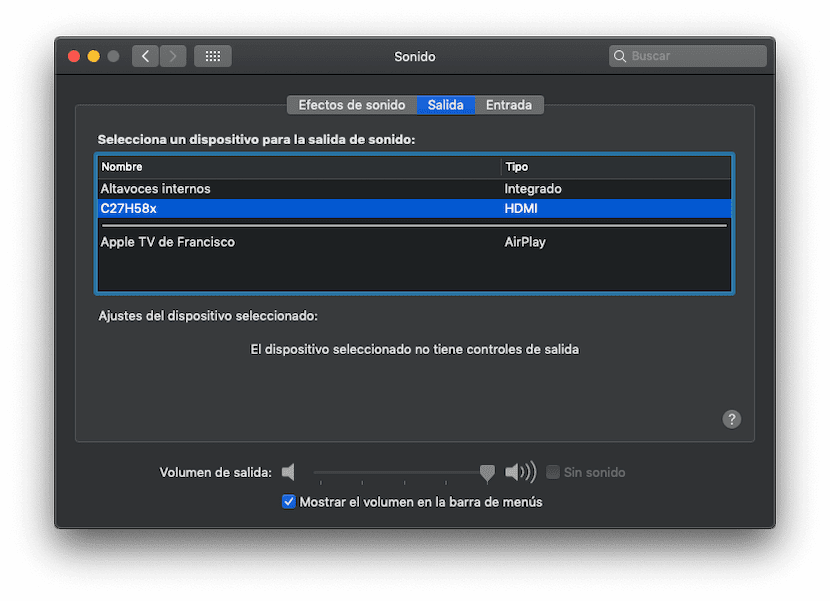
Prêt, dès que vous avez quitté cette configuration, Il ne vous reste plus qu'à configurer le niveau de volumeSoit à partir de votre Mac, soit, si l'appareil que vous avez connecté via le port HDMI est compatible, en utilisant la propre configuration du produit.
Il existe un moyen beaucoup plus rapide si nous avons l'icône de volume dans la barre supérieure: en appuyant sur "alt + clic" sur cette icône, les sorties audio possibles sont affichées et vous sélectionnez celle qui vous convient le mieux.